Roblox “계정 설정으로 인해 이 환경을 사용할 수 없습니다” 오류는 계정의 개인정보 보호 및 자녀 보호 설정에 설정된 제한으로 인해 발생합니다. 이러한 제한으로 인해 플레이어는 일반적으로 Roblox 경험의 재생 버튼에 진입 불가 표시를 보게 되며, 사용자가 재생 버튼 위에 커서를 올리거나 클릭하면 이 오류 메시지가 표시됩니다.
Roblox 웹사이트에서 특정 경험을 실행하려고 할 때 재생 버튼이 표시되지 않는 경우도 있습니다. 이 오류 메시지로 인해 좌절하고 제한된 Roblox 경험을 다시 실행하고 싶다면 이 문제에 대한 가능한 해결책을 논의해 보겠습니다.
누군가 귀하의 Roblox 계정을 관리하고 있나요?
Roblox는 설정의 일부로 부모가 자녀의 계정을 관리하고 자녀에게 적합한 연령대를 선택할 수 있도록 허용합니다. 이를 통해 부모는 자녀가 부적절한 콘텐츠에 노출되는 것을 방지하고 자녀에게 적합하지 않은 Roblox 경험에 노출되는 것을 제한할 수 있습니다.
컴퓨터 또는 게임 설정을 관리하는 사람이 특정 경험을 실행하려고 할 때 “계정 설정으로 인해 이 경험을 사용할 수 없습니다”라는 오류가 표시되는 경우 해당 관리자가 해당 제한을 설정했을 수 있습니다. 따라서 연령대에 적합하지 않으므로 플레이할 수 없는 체험을 실행하려고 시도하지 마세요.
이러한 제한을 우회하는 것은 불가능할 수 있으므로 고려하지 마십시오. Roblox에서는 부모와 관리자가 PIN을 설정하여 사용자가 설정을 변경하지 못하도록 할 수 있기 때문입니다. 따라서 아래 나열된 설정을 변경하려고 해도 관리자만 알 수 있는 PIN을 묻는 팝업이 표시됩니다.
그러나 다른 사람이 계정을 관리하지 않는 경우 계정 설정이 올바르게 설정되지 않을 수 있습니다. 따라서 설정을 변경할 수 있는 권한이 있고 PIN이 설정되어 있지 않다고 가정하고 아래 나열된 수정 사항을 적용하세요.
계정 설정 변경
현재 논의 중인 오류는 주로 계정의 두 가지 설정인 개인정보 보호 및 자녀 보호 기능이 잘못 구성되어 있을 때 발생합니다. 따라서 두 가지 설정을 모두 검토하여 기본적으로 제한이 설정되어 있는지 또는 다른 사람이 설정한 제한이 있는지 확인해야 합니다. 다음 단계에 따라 설정을 확인하고 필요한 사항을 변경하세요.
⭐ 먼저 Roblox 플레이어 앱 또는 Roblox 런처가 열려 있는 경우 이를 닫습니다.
⭐ 선호하는 웹 브라우저를 열고 Roblox 웹사이트 로 이동한 후 Roblox 계정에 로그인합니다.
⭐ 로그인한 후 오른쪽 상단의 톱니바퀴 아이콘을 클릭하고 설정을 선택합니다. 
⭐ 왼쪽의 개인정보 탭을 선택합니다.
⭐ 계정 제한이 활성화됨 옆의 토글을 끕니다. 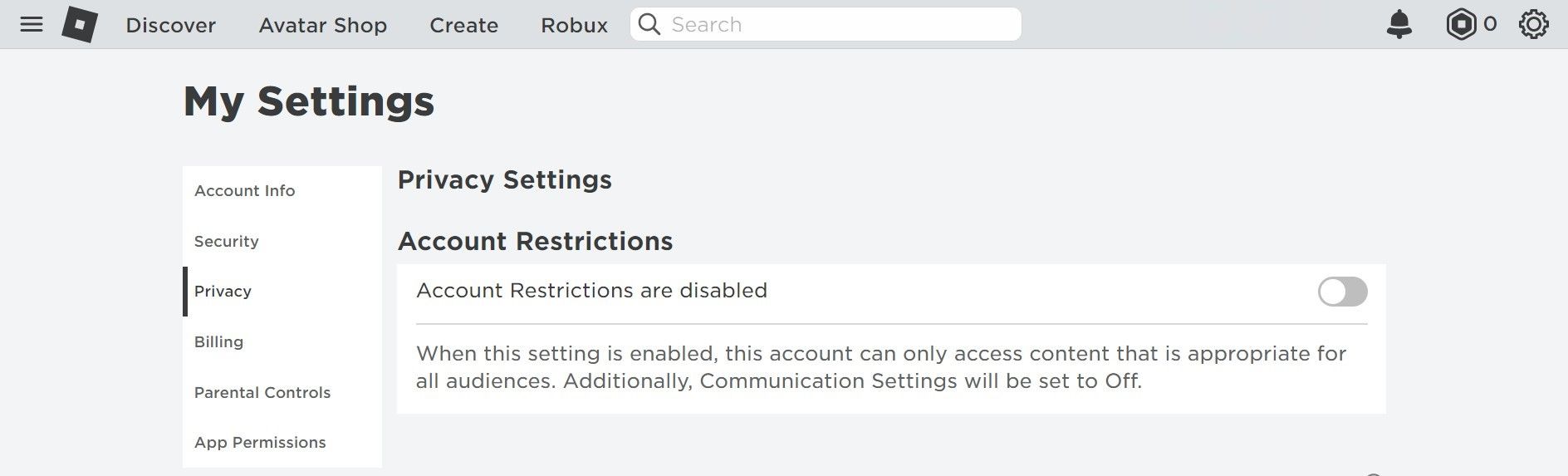
⭐ 그런 다음 왼쪽 사이드바에서 자녀 보호 기능으로 이동합니다.
⭐ 그런 다음 허용된 경험 섹션에서 적절한 연령 가이드라인을 선택합니다. 성인의 경우 모든 연령(모든 사람에게 적합)을 선택합니다. 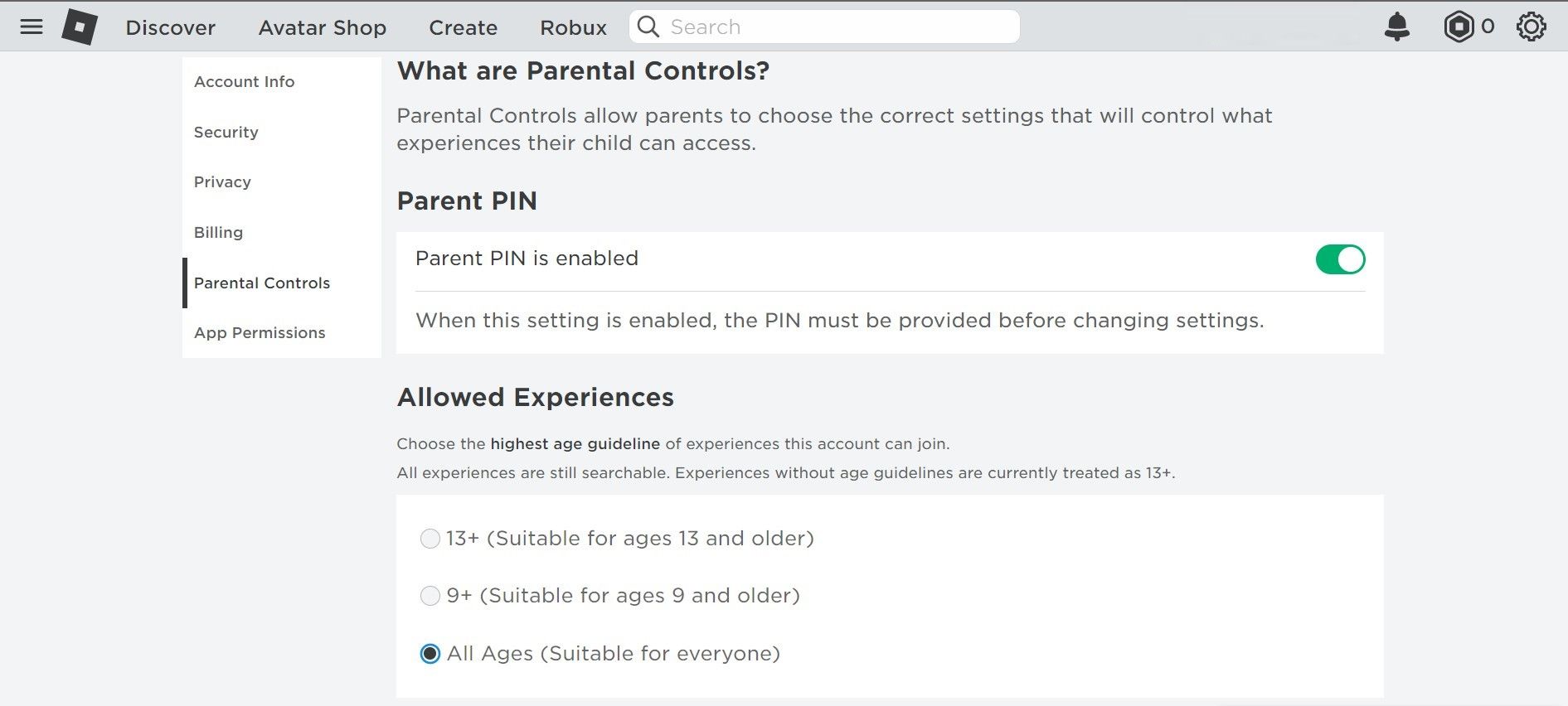
계정이 비밀번호로 제한되거나 잠겨 있지 않더라도 게임 설정을 존중하고 플레이할 자격이 없는 연령대를 선택하지 않아야 합니다. 이러한 예방 조치를 취하면 생활, 감정, 정신 건강에 부정적인 영향을 미칠 수 있는 부적절한 콘텐츠에 노출되는 것을 방지할 수 있습니다.
제한을 해제하고 적절한 연령대를 선택하면 자신에게 적합한 게임 경험을 모두 이용할 수 있기를 바랍니다. 이전에 오류가 발생했던 경험이 새로운(그리고 올바른) 연령대에 적합하다면 지금 실행하는 데 문제가 없을 것입니다. 그러나 위의 설정이 이미 올바르게 구성되어 있다면 나머지 수정 사항을 적용하세요.
몇 가지 기본 Windows 수정 적용
위의 계정 설정을 변경하는 것만으로도 문제가 해결되기를 바랍니다. 그렇지 않은 경우 다음 사항을 확인해 보세요:
⭐ 작업 관리자를 열고 Roblox 관련 프로세스를 찾아 각 프로세스를 마우스 오른쪽 버튼으로 클릭한 다음 작업 끝내기를 선택하여 활성 게임 세션을 효과적으로 종료하세요. 완료되면 Roblox를 다시 시작하세요. 
⭐ Windows 장치를 다시 시작합니다.
⭐ 사용 중인 장치에서 VPN이 활성화된 경우 끄세요.
⭐ 여러 경험을 동시에 실행하지 마세요. 다음 경험으로 이동하기 전에 이전 경험을 닫으세요.
위의 해결 방법이 도움이 되지 않으면 나머지 단계를 계속 진행하세요.
관리자 권한으로 Roblox 실행
일반적으로 Microsoft 스토어에서 다운로드한 Roblox Player 앱을 실행할 때 이 오류가 발생하면 앱을 닫은 후 관리자 권한으로 실행하세요. 권한이 제한된 표준 사용자 계정으로 Microsoft Store 앱을 실행하면 일부 앱 기능에 액세스하지 못할 수 있습니다. 이 문제가 현재 논의 중인 문제의 원인이 아닌지 확인하려면 다음 단계를 수행하세요:
⭐ Roblox 설치 폴더로 이동하여 Roblox Player 아이콘을 찾습니다.
⭐ Roblox Player 앱을 마우스 오른쪽 버튼으로 클릭하고 관리자 권한으로 실행을 클릭합니다. 
관리자 권한으로 실행하면 문제가 해결되면 Windows에서 항상 관리자 권한으로 실행되도록 앱을 구성하세요.
로블록스 클라이언트 전환
Windows 사용자가 로블록스 경험을 실행하는 방법에는 크게 두 가지가 있습니다. 첫 번째 방법은 Microsoft 스토어 앱에서 직접 실행하는 것입니다. 두 번째 방법은 Roblox 웹 사이트를 통해 직접 경험을 실행하는 것입니다.
따라서 이러한 클라이언트 중 하나에서 Roblox 경험을 실행할 때 “계정 설정으로 인해 이 경험을 사용할 수 없습니다.” 오류가 발생하면 다른 클라이언트에서 재생할 수 없는 경험에 액세스해 보시기 바랍니다.
계정별 문제 확인
위의 해결 방법 중 어느 것도 효과가 없고 오류가 지속되면 Roblox 계정에 문제가 없는지 확인해야 합니다.
이를 확인하려면 Roblox 플레이어 앱과 Roblox 웹사이트에서 로그아웃하고 이 클라이언트 중 하나를 사용하여 새 임시 계정을 생성하세요. 새 계정을 생성한 후 로그인하여 위에 설명된 대로 계정 설정을 변경하세요. 그런 다음 이전에 오류가 발생한 곳에서 동일한 경험을 다시 실행하세요.
이번에 오류가 발생하지 않는다면 기본 계정에 문제가 있는 것입니다. 따라서 Roblox 지원팀에 연락하여 문제를 신고해야 합니다(지원팀에 연락하는 방법에 대한 자세한 내용은 Roblox 웹사이트 를 참조하세요). 그 동안 오류가 해결될 때까지 새 계정을 계속 사용할 수 있습니다.
Roblox 체험을 차질 없이 실행하기
관리자가 계정을 제한하지 않은 경우 계정 설정을 변경하는 것만으로 ‘계정 설정으로 인해 이 체험을 사용할 수 없습니다’ 오류가 수정됩니다. 그래도 문제가 해결되지 않으면 관리자 권한으로 Roblox를 실행하고, Roblox 앱에서 이 오류가 발생하면 Roblox 웹사이트에서 앱을 실행하세요.